想必還很多iPhone、iPad 用戶都不知道,最新 iOS 12 解鎖畫面能出現天氣狀態的隱藏功能,蘋果也似乎在 2018 WWDC 開發者大會上蘋果都沒有特別強調說明這項功能,這應該算是不少 iOS 用戶相當期待的功能,不過天氣狀態功能要如何在 iPhone解鎖畫面上實現呢?本篇教學就來告訴大家。

啟用與設定天氣定位功能
步驟 1
▼ 使用前,請先到 iOS「設定」>「隱私權」>「定位服務」。
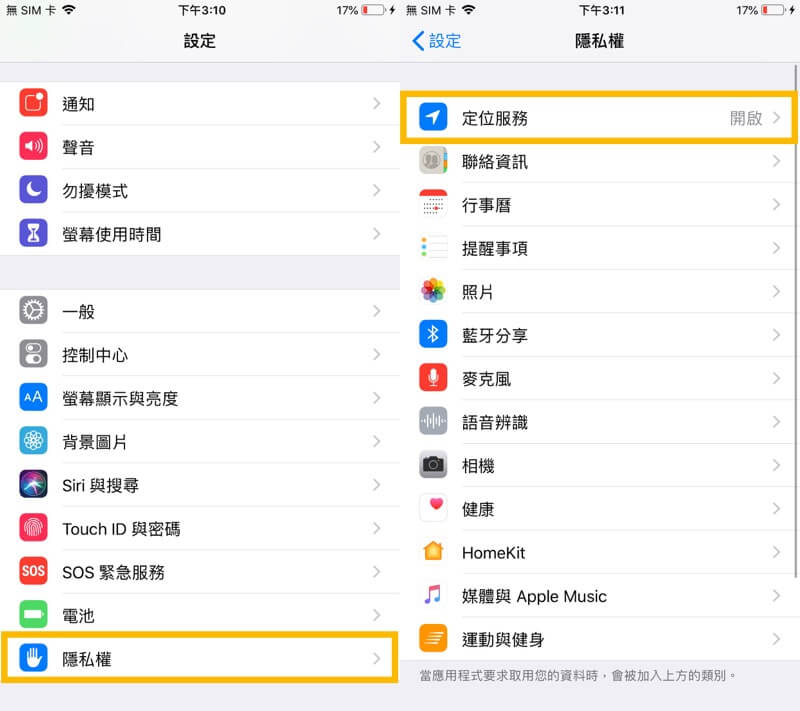
步驟 2
▼ 將「定位服務」開啟,並且點擊「天氣」,將允許取用位置設定為「永遠」。
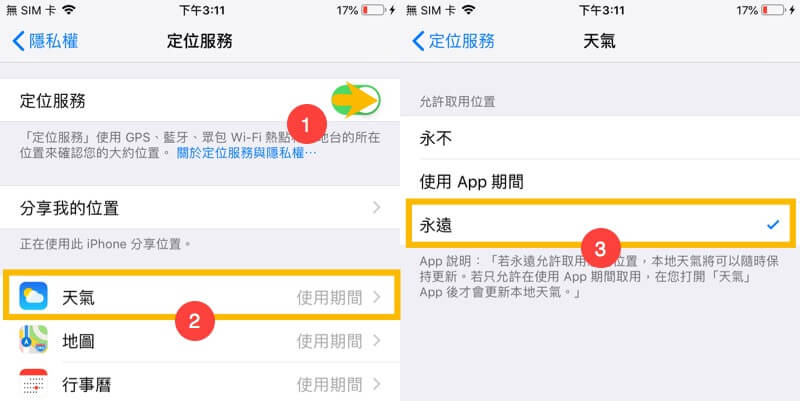
開啟 iOS 12 解鎖畫面天氣狀態
步驟 1
▼ 到iOS「設定」>「勿擾模式」將「排程」功能打開,並且點擊「開始結束」。
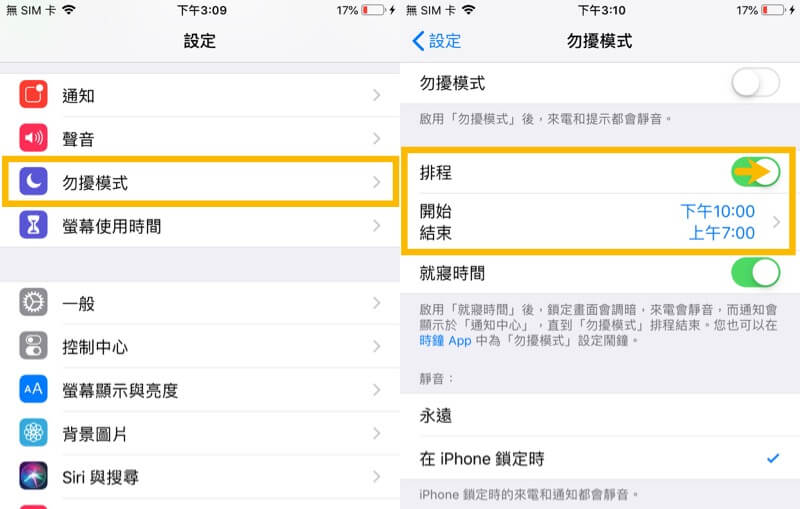
步驟 2
▼ 設定平時睡眠與起床時間,特別注意這功能設定後,就會每天定時在此時段內開啟「勿擾模式」。
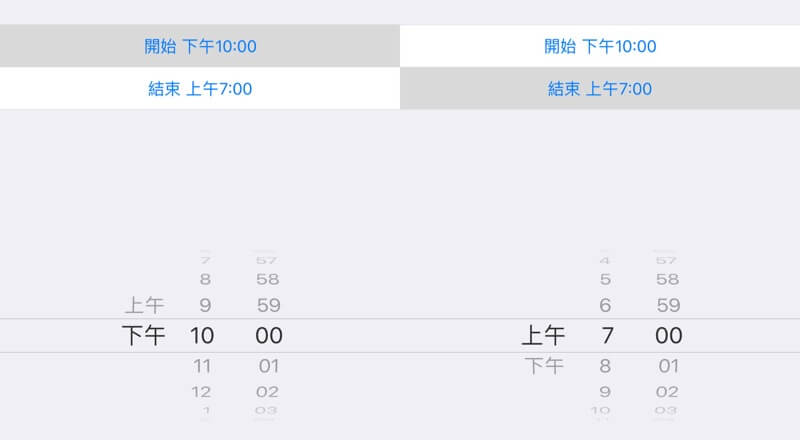
步驟 3
▼ 當勿擾模式啟動後會有底下兩種狀態,要點擊一下此狀態訊息,並且點擊「關閉」。
- 狀態列的電池左側會出現「月亮符號」。
- 解鎖畫面會完全變成黑化風格,且會顯示“就寢勿擾模式 來電會靜音,通知則會顯示在「通知中心」內。”。
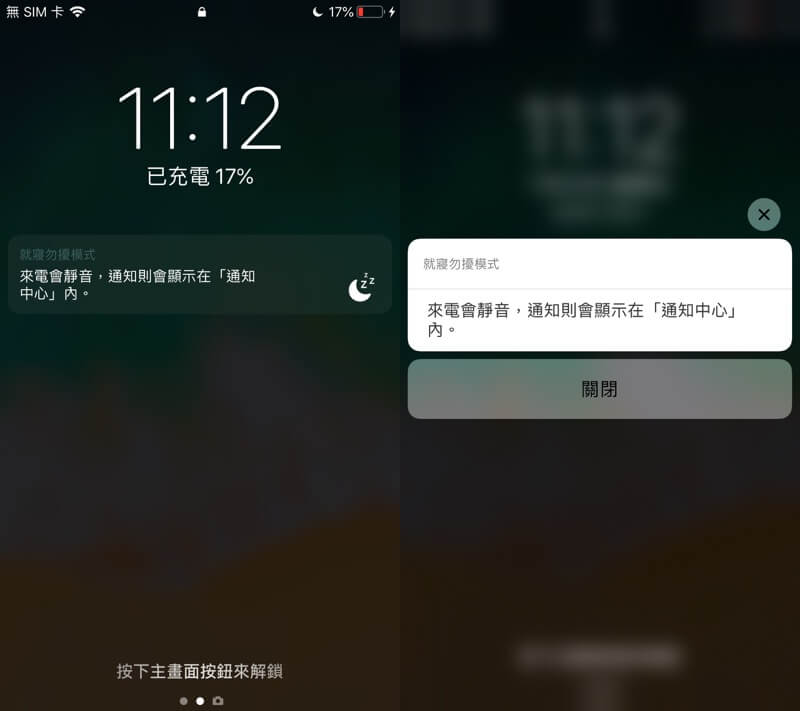
步驟 4
▼ 就可以在解鎖畫面上可以看見天氣預報狀態嚕!另外千萬不要點選「關閉」,否則這功能只會顯示一次。至於為什麼會這樣?後面會替大家說明原因。
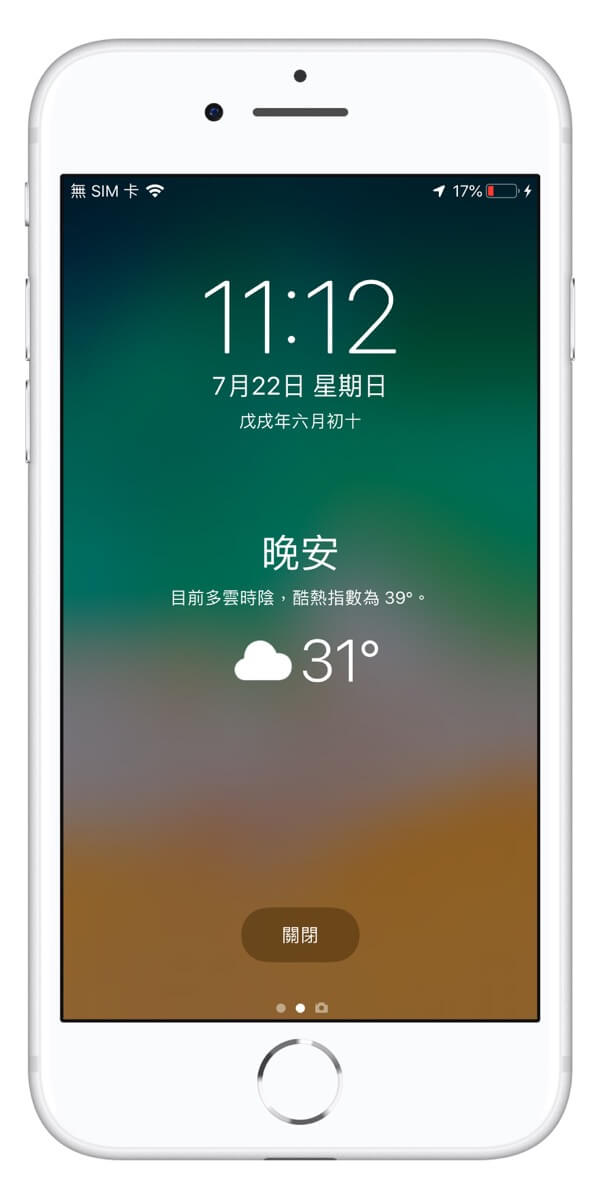
iOS 12功能教學技巧推薦閱讀 >>
- iOS 12隱藏技巧:靠Siri也能夠快速開啟與關閉手電筒
- 如何在 iOS 12 解鎖畫面也能顯示天氣預報狀態技巧
- 如何關閉 iOS 12「通知分類」,讓通知畫面App不要群組歸類在一起
- iOS 12必學知識:深入了解「螢幕使用時間」減少沈迷與使用手機時間
- [iOS 12] QR Code掃描進階教學,透過控制中心配合內建相機實現7種功能
- 分析為什麼蘋果會如此重視 iOS 12 要提升 CPU 效率與優化?
- Animoji進化!教你用iOS 12自訂個人化大頭照Memoji攻略教學
- 教你用iOS 12內建測距儀App:免帶捲尺就可以直接量測物體長寬高
- iOS 12 出現男生 Siri 版本嚕!跟之前 Siri 有什麼差異?影片比較告訴你
- iOS 12取用限制消失了?透過這方法就能讓它出現
- iOS 12替iPhone X調整功能盤點:兩組Face ID、解鎖、滑動關閉後台App
為什麼天氣狀態會放在勿擾模式?
iOS 12 勿擾模式功能,主要是讓用戶睡眠時不會受到螢幕太過於刺眼或受到推播通知聲打擾到睡眠品質,畢竟在漆黑的房間內,如果螢幕有不重要的推播通知來,整個螢幕就會照亮整個房間,造成使用者會不斷想看看是什麼訊息,最後演變成失眠。
因此蘋果才會推出勿擾模式,就算有多個通知訊息來也只會顯示一則,畫面也會維持黑化,就能降低螢幕顯示的亮度。
而天氣狀態也只是一個附加在勿擾模式上的功能,能夠讓用戶早上起床後,就可以即時看到當日的天氣狀態,節省還要打開天氣 App 查詢當天的天氣狀態步驟。
當看完天氣狀態後,使用者就會立即點擊「關閉」開始瀏覽手機,因此天氣狀態也就不需要一直停留在解鎖畫面上。不過對於想要讓解鎖畫面上實現天氣狀態,目前在無越獄環境中也只能在 iOS 12靠勿擾模式來實現,iOS 12 目前也正處於不穩定的測試版本環境中,正式版本將會在秋季到來,如果想要永久在解鎖畫面上顯示天氣狀態,也只能夠靠越獄後才能夠真正實現。

想了解更多Apple資訊、iPhone教學和3C資訊技巧,歡迎追蹤 瘋先生FB粉絲團、 訂閱瘋先生Google新聞、 Telegram、 Instagram以及 訂閱瘋先生YouTube。